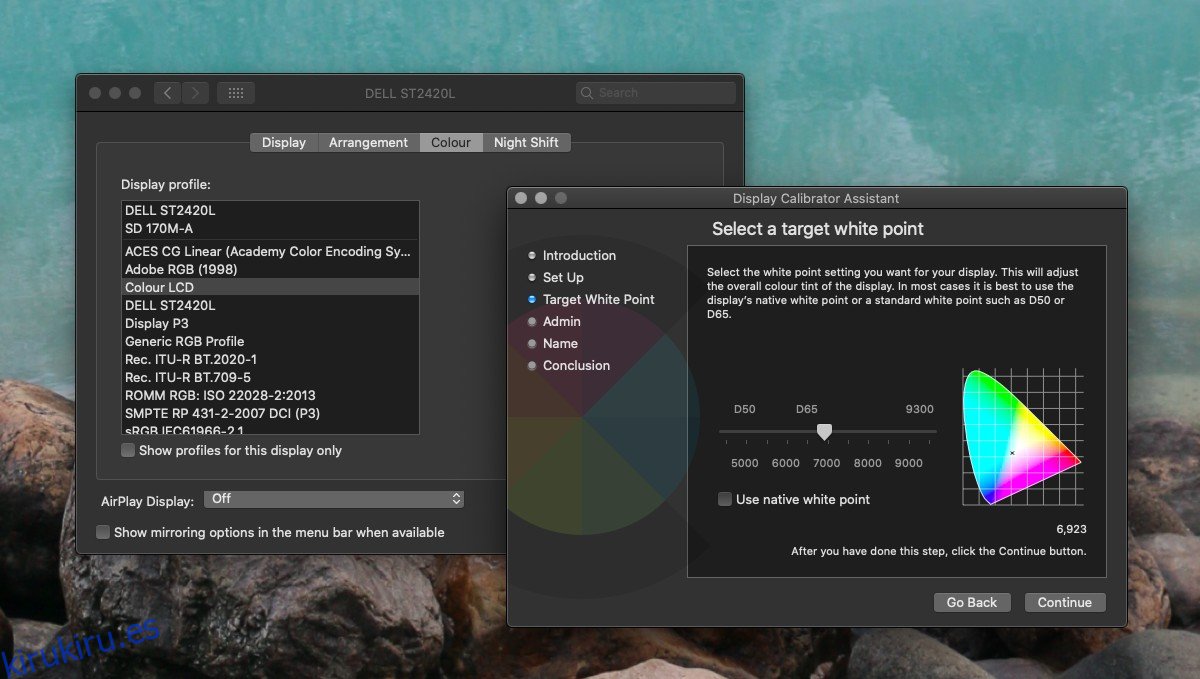Las MacBooks pueden funcionar con pantallas externas, pero a menos que esté usando una pantalla de Apple, es muy poco probable que obtenga los mismos colores que en su pantalla interna. Dicho esto, Apple no es la única empresa que fabrica un buen monitor. Hay muchos monitores externos excelentes que puedes usar con una MacBook.
Si conectó una pantalla externa a su MacBook y parece descolorida, podría beneficiarse calibrándola.
Tabla de contenido
Calibración de la pantalla externa
Para calibrar una pantalla externa en macOS, siga los pasos a continuación.
Conecte la pantalla a su MacBook. Asegúrese de que se detecte, es decir, que se muestre su escritorio en él.
Abra la aplicación Preferencias del sistema.
Vaya a la preferencia Pantalla en la última fila.
Vaya a la ventana de preferencias de Pantalla que está abierta en la pantalla externa. Ignore el que está abierto en la pantalla interna.
Vaya a la pestaña Color.
Verá múltiples perfiles de color. Puede seleccionar cualquiera de ellos, aunque es mejor seleccionar uno que sea compatible con el monitor. Haga clic en el botón Calibrar.
Siga los pasos en pantalla. Solo necesita detenerse y proporcionar información para el paso de punto blanco. Puede dejarlo configurado en el punto nativo, o puede cambiarlo a un valor más alto o más bajo.
Introduzca un nombre para el nuevo perfil y se calibrará la pantalla.
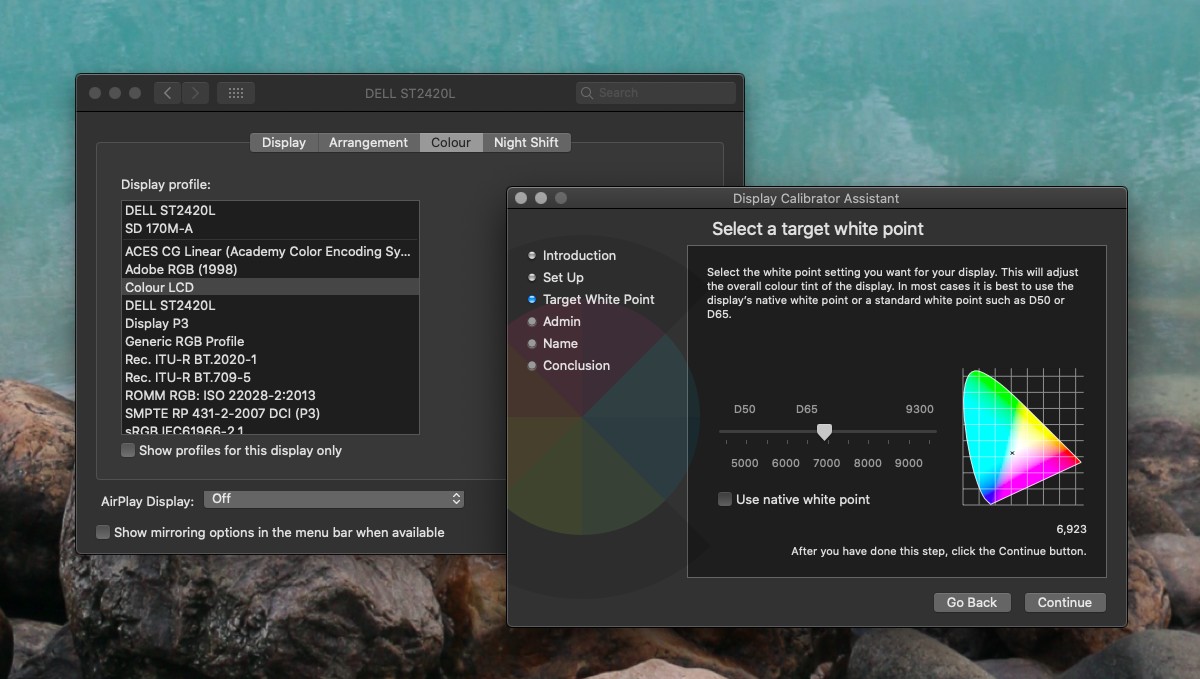
Deshacer la calibración de la pantalla
Una calibración de pantalla puede dejarlo con mejores colores en la pantalla o no. Si la calibración ha empeorado las cosas, puede deshacerla seleccionando un perfil de color diferente.
Abra la aplicación Preferencias del sistema.
Vaya a la preferencia Pantalla en la última fila.
Seleccione la ventana de visualización que se abre en la pantalla externa.
Vaya a la pestaña Color.
Mire los perfiles en la columna Perfil de pantalla y seleccione el perfil que se creó cuando calibró la pantalla.
Haz clic en Eliminar perfil.
Alternativamente, simplemente seleccione un perfil diferente de los enumerados.
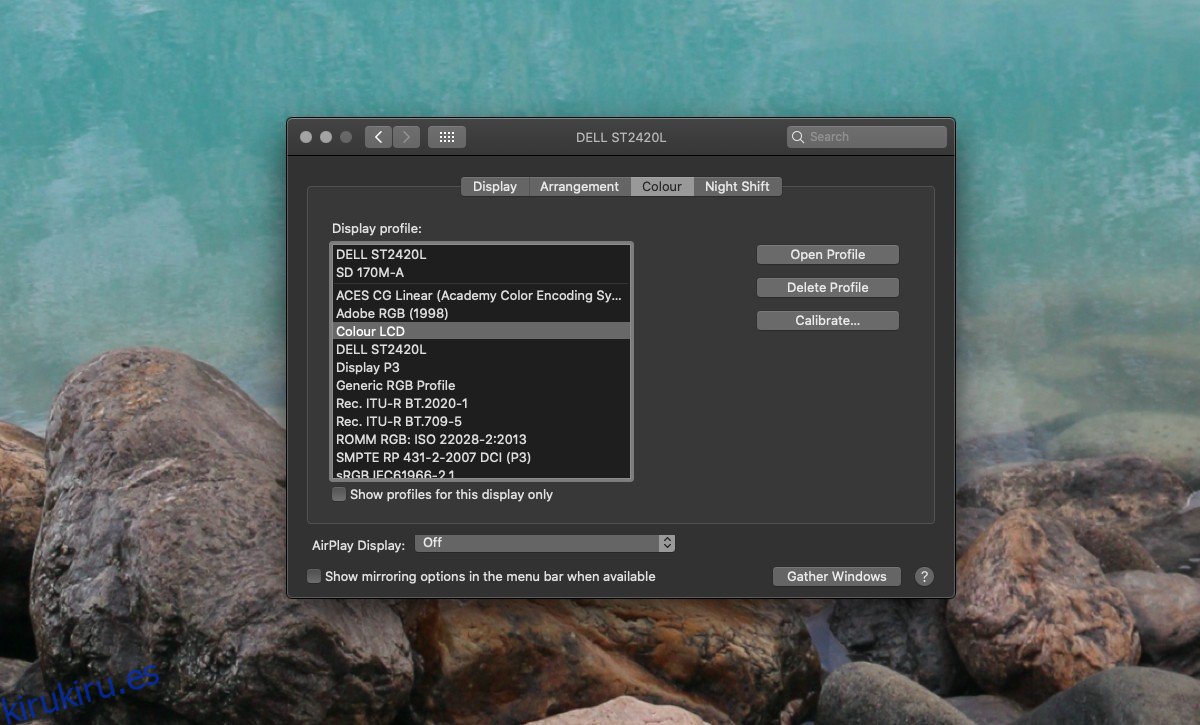
Conclusión
Es difícil competir con las pantallas de Apple, pero eso no significa que nadie lo esté intentando. HP hace algunas pantallas excelentes al igual que Samsung y Dell tiene algunos modelos que pueden funcionar igual de bien. Es difícil decir que hay muchas pantallas que son mejores que las que tienen una iMac o una MacBook, pero no tienes que comprarlas. una pantalla de $ 5000 solo para obtener una buena pantalla.